Python用networkx画网络拓扑图教程
时间:2025-09-11 17:28:32 112浏览 收藏
IT行业相对于一般传统行业,发展更新速度更快,一旦停止了学习,很快就会被行业所淘汰。所以我们需要踏踏实实的不断学习,精进自己的技术,尤其是初学者。今天golang学习网给大家整理了《Python用networkx画网络拓扑图教程》,聊聊,我们一起来看看吧!
使用Python制作网络拓扑图的核心是利用networkx定义节点和边构建网络结构,并通过matplotlib或pyvis进行可视化;1. 首先安装networkx、matplotlib和pyvis库;2. 创建图对象(如Graph或DiGraph);3. 添加带属性的节点(如设备类型、IP地址);4. 添加带属性的边(如链路速度、延迟);5. 选择合适的布局算法(如spring_layout用于均匀分布、circular_layout用于环形结构、shell_layout用于层次结构);6. 使用matplotlib绘制静态图,或使用pyvis生成可交互的HTML文件,支持拖动、缩放和属性查看;7. 通过节点颜色、大小、标签及边的宽度、颜色等视觉元素展示属性信息;8. 对于复杂网络,推荐使用pyvis、bokeh或dash实现交互式可视化,提升可读性和分析效率;最终可根据需求选择静态展示或交互式探索,完整实现从数据建模到直观呈现的网络拓扑图制作流程。
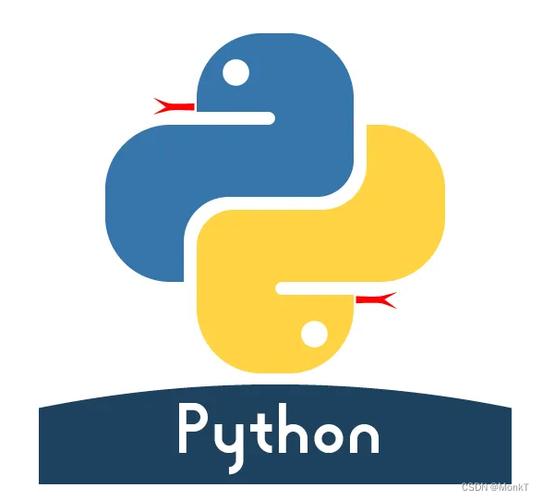
说起Python制作网络拓扑图,我脑子里第一个跳出来的就是networkx这个库。它简直是构建和分析复杂网络结构的利器,再结合matplotlib或者pyvis这类可视化库,就能把那些抽象的网络关系直观地展现出来。它允许你以编程的方式构建、操作并深入研究各种网络结构,然后以图形的形式呈现,这对于理解网络架构、排查问题或者进行网络规划都非常有帮助。
解决方案
制作网络拓扑图的核心,在于用networkx来定义网络的“骨架”——也就是节点和边,然后用可视化工具把它画出来。这听起来可能有点像搭积木,但核心就是那几步:
- 准备环境: 确保你安装了
networkx和matplotlib。如果想做交互式图,还需要pyvis。pip install networkx matplotlib pyvis
- 构建图对象:
networkx提供了多种图类型,比如无向图Graph()、有向图DiGraph()、多重图MultiGraph()等。根据你的网络连接特性选择。 - 添加节点: 网络中的设备、服务器、接口都可以是节点。你可以简单地添加,也可以给节点附带一些属性(比如设备类型、IP地址)。
- 添加边: 连接设备之间的链路就是边。同样,边也可以有属性,比如链路带宽、延迟等。
- 选择布局算法: 这是可视化效果的关键一步。
networkx提供了多种布局算法,它们决定了节点在图上的位置。 - 绘制图形: 最后,使用
matplotlib或pyvis的绘图函数将图渲染出来。
一个简单的例子,我们来画一个小型办公室网络:
import networkx as nx
import matplotlib.pyplot as plt
# 1. 创建一个无向图
G = nx.Graph()
# 2. 添加节点 (设备)
G.add_node("Router_Main", type="Router", ip="192.168.1.1")
G.add_node("Switch_Core", type="Switch", model="Cisco_3750")
G.add_node("Server_DB", type="Server", os="Linux")
G.add_node("PC_User1", type="PC", user="Alice")
G.add_node("Printer_HP", type="Printer")
# 3. 添加边 (连接)
G.add_edge("Router_Main", "Switch_Core", speed="1Gbps", link_type="Ethernet")
G.add_edge("Switch_Core", "Server_DB", speed="10Gbps", link_type="Fiber")
G.add_edge("Switch_Core", "PC_User1", speed="100Mbps", link_type="Ethernet")
G.add_edge("Switch_Core", "Printer_HP", speed="100Mbps", link_type="Ethernet")
G.add_edge("Router_Main", "Internet", speed="100Mbps", link_type="WAN") # 假设Internet也是一个节点
# 4. 选择布局算法 (这里用Spring布局,它能让节点分布更均匀)
pos = nx.spring_layout(G, k=0.5, iterations=50) # k值可以调整节点间距,iterations调整迭代次数让布局更稳定
# 5. 绘制节点
nx.draw_networkx_nodes(G, pos, node_size=3000, node_color="lightblue", alpha=0.9)
# 6. 绘制边
nx.draw_networkx_edges(G, pos, width=2, edge_color="gray", alpha=0.7)
# 7. 绘制节点标签
nx.draw_networkx_labels(G, pos, font_size=9, font_weight="bold")
# 8. 绘制边标签 (这里我们把边的'speed'属性作为标签)
edge_labels = nx.get_edge_attributes(G, 'speed')
nx.draw_networkx_edge_labels(G, pos, edge_labels=edge_labels, font_size=8, font_color='red')
# 9. 显示图
plt.title("小型办公室网络拓扑图示例")
plt.axis("off") # 关闭坐标轴
plt.show()当然,这只是个最简单的雏形,实际的网络图可没这么规整。
选择合适的网络拓扑图布局算法对可视化效果有何影响?
选择合适的布局算法,这事儿可比想象中要关键。我记得有一次,一个图怎么看都乱七八糟,换了个布局算法,瞬间清晰了,那种感觉就像是终于找到了正确的眼镜。布局算法直接决定了图上节点的位置排列,这不仅影响美观,更影响我们对网络结构的理解和分析。
networkx提供了好几种常用的布局算法,每种都有其适用场景:
spring_layout(弹簧布局/Fruchterman-Reingold): 这是最常用的一种,它模拟物理系统,节点之间有斥力(避免重叠),边之间有引力(连接的节点靠拢)。这种布局通常能产生比较均匀、美观的图,尤其适合展示节点之间的群集或连接密度。缺点是对于非常大的图,计算量会比较大,而且每次运行结果可能略有不同。我个人最常用它,因为它往往能自然地揭示图的结构。circular_layout(圆形布局): 顾名思义,它把所有节点均匀地放置在一个圆周上。这种布局在展示环形拓扑、或者当你需要强调所有节点地位平等、无明显中心时非常有用。但如果你的网络有很多交叉连接,圆形布局可能会导致线条混乱。shell_layout(同心圆布局): 这种布局将节点分组放置在同心圆上。你可以指定每个圆圈包含哪些节点。它非常适合展示层次结构,比如核心层、汇聚层、接入层的网络架构。你需要提前知道哪些节点属于哪个“层”。spectral_layout(谱布局): 这种布局基于图的拉普拉斯矩阵的特征向量。它通常能很好地揭示图的社区结构或聚类。如果你的网络中有明显的模块或分组,谱布局可能会让它们自然地聚集在一起。但它可能不如弹簧布局那么直观。random_layout(随机布局): 节点随机放置。通常只用于测试或作为其他布局的起点,实际可视化效果往往很差,因为节点和边会大量重叠。
影响分析:
- 可读性: 一个好的布局能让节点和边清晰可见,减少交叉,避免拥挤。如果布局不佳,即使图本身很简单,也会显得杂乱无章,难以理解。
- 洞察力: 有时候,布局能帮助你发现网络中的模式、瓶颈或者异常。比如,一个中心节点连接了大量其他节点,在弹簧布局下会自然地居于中心,一目了然。
- 信息传达: 不同的布局可以强调不同的信息。圆形布局强调平等,同心圆布局强调层次,弹簧布局强调连接的紧密程度。
没有“最好”的布局算法,只有“最适合”你当前数据和目的的算法。我通常会尝试几种,然后根据实际效果和想要表达的侧重点来选择。对于特别复杂的图,甚至需要对布局参数进行微调,或者结合其他可视化技巧。
如何在网络拓扑图中添加节点属性和边属性并进行可视化?
单纯的线条和点,信息量其实是有限的。如果能把设备的型号、IP地址,或者链路的带宽、延迟都标上去,那才叫真有用。networkx的强大之处就在于,它允许你在添加节点和边的时候,附带任意数量的自定义属性,并且这些属性可以很方便地用于可视化。
添加属性:
- 节点属性: 在
add_node()方法中,你可以通过关键字参数的形式添加任意属性。G.add_node("Router_Main", type="Router", vendor="Cisco", ip="192.168.1.1", location="IDC") - 边属性: 在
add_edge()方法中,同样通过关键字参数添加。G.add_edge("Router_Main", "Switch_Core", speed="1Gbps", latency="5ms", cable_type="Cat6")你可以随时通过
G.nodes[node_id]['attribute_name']或G.edges[u, v]['attribute_name']来访问这些属性。
可视化属性:
有了属性,我们就可以让图“活”起来,通过颜色、大小、标签等视觉元素来表示这些信息。
根据节点属性设置颜色/大小: 比如,我们可以根据设备类型给节点上不同的颜色。
node_colors = [] node_sizes = [] for node, attributes in G.nodes(data=True): if attributes.get('type') == 'Router': node_colors.append('red') node_sizes.append(4000) elif attributes.get('type') == 'Switch': node_colors.append('green') node_sizes.append(3000) elif attributes.get('type') == 'Server': node_colors.append('blue') node_sizes.append(2500) else: node_colors.append('gray') node_sizes.append(2000) nx.draw_networkx_nodes(G, pos, node_color=node_colors, node_size=node_sizes, alpha=0.9)根据边属性设置颜色/宽度: 比如,根据链路速度设置边的宽度。
edge_widths = [] for u, v, attributes in G.edges(data=True): speed = attributes.get('speed') if speed == '10Gbps': edge_widths.append(4) elif speed == '1Gbps': edge_widths.append(2) else: edge_widths.append(1) nx.draw_networkx_edges(G, pos, width=edge_widths, edge_color="darkblue", alpha=0.7)显示节点/边属性作为标签:
nx.draw_networkx_labels默认显示节点ID,但你可以自定义。对于边,nx.draw_networkx_edge_labels也很有用,但要注意,边标签在密集图上很容易重叠。# 节点标签:显示节点ID和IP地址 node_labels = {node: f"{node}\n({attrs.get('ip', 'N/A')})" for node, attrs in G.nodes(data=True)} nx.draw_networkx_labels(G, pos, labels=node_labels, font_size=8) # 边标签:显示链路类型和延迟 edge_labels = {(u, v): f"{attrs.get('link_type', '')}\n({attrs.get('latency', '')})" for u, v, attrs in G.edges(data=True)} nx.draw_networkx_edge_labels(G, pos, edge_labels=edge_labels, font_size=7, font_color='purple')
通过这些方法,你可以让你的网络拓扑图不仅仅是连接的示意,而是承载了丰富信息的数据可视化工具。当然,在节点和边数量很多的时候,标签的显示会是个挑战,可能需要进行取舍或者考虑交互式可视化。
除了静态图片,Python还有哪些方法可以实现网络拓扑图的交互式可视化?
静态图固然好,但对于复杂的网络,光看一张图是远远不够的。我总觉得,能动起来、能点进去看细节的图,才是活的、有用的。当网络规模变大,或者你需要频繁地探索不同部分时,交互式可视化就显得尤为重要了。Python在这方面提供了不少出色的库:
pyvis: 这是我个人最喜欢、也觉得最简单易上手的一个。pyvis是networkx和JavaScript库vis.js的桥梁,它能让你快速生成一个交互式的HTML文件,在浏览器中打开。优点: 使用简单,几行代码就能搞定。生成的图可以在浏览器中拖动节点、缩放、点击节点/边查看详细属性。非常适合快速原型开发和分享。
缺点: 定制化程度相对有限,不如
bokeh或plotly那样灵活。使用示例:
from pyvis.network import Network import networkx as nx # 假设G是前面创建的networkx图 # G = nx.Graph() ... (同上) # 创建pyvis网络对象 net = Network(notebook=True, height="750px", width="100%", bgcolor="#222222", font_color="white", cdn_resources='remote') # 从networkx图导入节点和边 # 节点属性会自动映射,但可能需要额外处理以适应vis.js的'label'和'title' for node, attrs in G.nodes(data=True): net.add_node(node, label=node, title=f"Type: {attrs.get('type', 'N/A')}\nIP: {attrs.get('ip', 'N/A')}", color='lightblue' if attrs.get('type') == 'Router' else 'lightgreen') for u, v, attrs in G.edges(data=True): net.add_edge(u, v, title=f"Speed: {attrs.get('speed', 'N/A')}\nLatency: {attrs.get('latency', 'N/A')}", width=attrs.get('width', 2), color='gray') # width需要提前处理好 # 设置物理模拟,让节点可以拖动 net.toggle_physics(True) # 生成HTML文件 net.show("office_network_interactive.html")
bokeh: 一个强大的Python交互式可视化库,可以创建复杂的图表和数据应用。它提供了更细粒度的控制,可以自定义工具栏、回调函数等,实现更复杂的交互逻辑。- 优点: 高度可定制,可以处理大规模数据,支持流式数据更新,非常适合构建复杂的网络监控仪表盘。
- 缺点: 学习曲线比
pyvis陡峭,代码量相对较大。
plotly: 另一个功能丰富的交互式绘图库,支持多种图表类型,包括网络图。plotly的图表可以直接嵌入到Web应用中,或者导出为HTML/JSON。- 优点: 视觉效果出色,社区活跃,有在线平台支持。
- 缺点: 对于网络图而言,其API可能不如
networkx与pyvis结合那么直接。
dash(基于plotly): 如果你想构建一个完整的Web应用来展示和探索网络拓扑,dash是plotly的绝佳补充。它允许你用纯Python代码创建交互式Web应用,无需JavaScript知识。这对于构建网络运维中心(NOC)的自定义工具非常有用。
何时选择哪种?
- 快速查看和分享:
pyvis是首选,它能迅速生成一个可交互的HTML文件。 - 需要高度定制的交互和复杂数据集成:
bokeh或plotly更合适。它们能让你对图的每一个细节进行控制,并集成到更复杂的应用中。 - 构建完整的Web应用或仪表盘:
dash是最佳选择,它能将交互式图表与数据输入、过滤等功能结合起来。
在实际的网络管理和分析中,交互式拓扑图能够极大地提升效率,帮助工程师更快地定位问题、理解网络结构变化。
文中关于Python,网络拓扑图,可视化,交互式,networkx的知识介绍,希望对你的学习有所帮助!若是受益匪浅,那就动动鼠标收藏这篇《Python用networkx画网络拓扑图教程》文章吧,也可关注golang学习网公众号了解相关技术文章。
-
501 收藏
-
501 收藏
-
501 收藏
-
501 收藏
-
501 收藏
-
204 收藏
-
401 收藏
-
227 收藏
-
400 收藏
-
327 收藏
-
124 收藏
-
450 收藏
-
347 收藏
-
464 收藏
-
290 收藏
-
112 收藏
-
324 收藏
-

- 前端进阶之JavaScript设计模式
- 设计模式是开发人员在软件开发过程中面临一般问题时的解决方案,代表了最佳的实践。本课程的主打内容包括JS常见设计模式以及具体应用场景,打造一站式知识长龙服务,适合有JS基础的同学学习。
- 立即学习 543次学习
-

- GO语言核心编程课程
- 本课程采用真实案例,全面具体可落地,从理论到实践,一步一步将GO核心编程技术、编程思想、底层实现融会贯通,使学习者贴近时代脉搏,做IT互联网时代的弄潮儿。
- 立即学习 516次学习
-

- 简单聊聊mysql8与网络通信
- 如有问题加微信:Le-studyg;在课程中,我们将首先介绍MySQL8的新特性,包括性能优化、安全增强、新数据类型等,帮助学生快速熟悉MySQL8的最新功能。接着,我们将深入解析MySQL的网络通信机制,包括协议、连接管理、数据传输等,让
- 立即学习 500次学习
-

- JavaScript正则表达式基础与实战
- 在任何一门编程语言中,正则表达式,都是一项重要的知识,它提供了高效的字符串匹配与捕获机制,可以极大的简化程序设计。
- 立即学习 487次学习
-

- 从零制作响应式网站—Grid布局
- 本系列教程将展示从零制作一个假想的网络科技公司官网,分为导航,轮播,关于我们,成功案例,服务流程,团队介绍,数据部分,公司动态,底部信息等内容区块。网站整体采用CSSGrid布局,支持响应式,有流畅过渡和展现动画。
- 立即学习 485次学习
